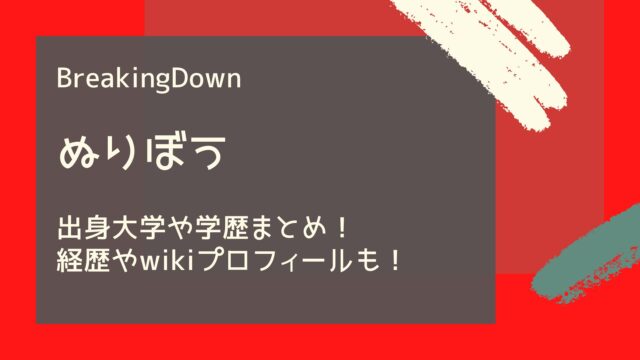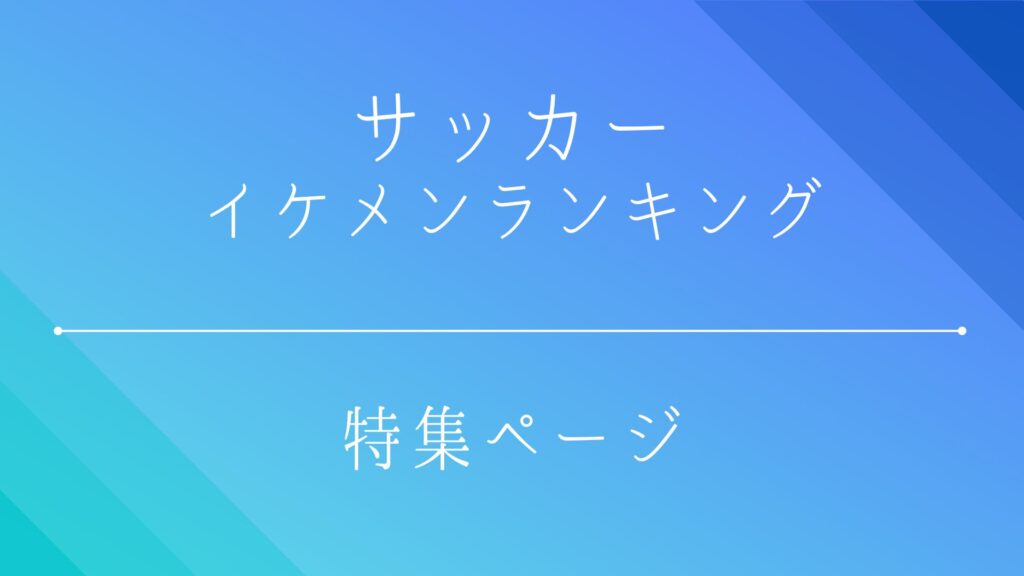2023年6月16日にとしまえん跡地にオープンする
「ワーナー ブラザース スタジオツアー東京‐メイキング・オブ・ハリー・ポッター」
ハリーポッターファンとしてはオープンしてすぐ来場したいので早くチケットをゲットしたいといった人も多いのではないでしょうか。
チケットは2023年3月22日14時から販売開始となりますが、事前に公式ウェブサイトでチケットをご購入いただく必要があり、アクセスが集中することが予想されます。
この記事ではサイトに繋がらない時の対処方法を紹介します。
是非チェックし試してみて下さい!
今回は「ハリーポッターとしまえんチケット繋がらない時の対処方法!購入方法も!」と題して皆さんにお伝えしていきたいと思います。
■ハリーポッターとしまえんチケット繋がらない時の対処方法!
■ハリーポッターとしまえんチケット購入方法も!
それではご覧ください。
ハリーポッターとしまえんチケット繋がらない時の対処方法!
※追記
ハリーポッター「スタジオツアー東京」は、予約チケット発売日はアクセス集中により繋がりにくくなるでしょう。
そこで今回はそこでサーバーに繋がらない場合の対処方法を紹介しましたが、アクセス集中によりサーバーダウンしないようにするため、「順番待ちシステム」を採用されました。
※サーバーに繋がらない場合の対処方法は下記にまとめています。
結論から言うと、順番待ちシステムを採用しているサイトは、サーバーに繋がらない場合の対処方法は意味がありません。
順番が来るまで待つしかないのです。待つ順番を早める裏ワザのようなものはありません。
気長に待ちましょう。
そこで画面を閉じてもいいのかなど疑問に思うこともあると思うので「順番待ちシステム」についての情報を紹介します。
画面を閉じてもいいのか
スマホや携帯がスリープ状態になったり、ページを閉じてしまったら順番がどうなるか気になる方も多いと思いますが、ページを閉じても順番が維持されています。
アクセスすると端末ごとの順番待ちになるようなので画面は閉じてて良いですが順番が来るまで待つしかないという事です。
順番がきたらどうすればいい?
順番がきたら自動的にチケット予約画面に切り替わります。
順番がどれ位で来るかは「待ち時間の目安」や人数が表示されているので、時間が迫ってきたら画面を表示させ待機するといいでしょう。
チケット予約画面に切り替わってから10分間操作がなければ、再び順番待ちになってしまうので気を付けてください。
サーバーに繋がらない場合の対処方法
有線(ケーブル接続)での接続
サーバーに繋がらない時の対処方法として、まずはスマホの使用ではなくPCの使用をオススメします。
無線(Wi-Fi)環境より、有線(ケーブル接続)環境の方が繋がりやすくなる傾向があります。
無線よりも有線のほうが通信が安定する為、繋がりにくい時は一度試してみて下さい。
またWi-Fiで接続、スマホの4Gや5Gでの接続と色々な回線で試してみるのも一つの手段です。
3キャリアでの接続
スマホからの接続の場合は3キャリア(ドコモ、au、ソフトバンク)での接続をオススメします。
格安SIMよりも、3キャリアの方が通信の安定性がある為、繋がりやすい傾向があります。
販売日までに3キャリアを使用している知り合いにお願いしてみるのも良いかもしれませんね。
画像を非表示にする
サーバーが混雑すると、Webサイトの画像が正常に表示されない場合もあるようです。
高画質の画像や投稿枚数が多いサイトの場合、画面の読み込みに時間がかかるため、画像を非表示にすることでサーバーからのデータ転送量を抑え、スムーズに画面が表示されることがあります。
Google Chromeで画像を非表示にする方法はこちら∇
- Chromeを起動し、右上の3つ並んだボタンをclick。
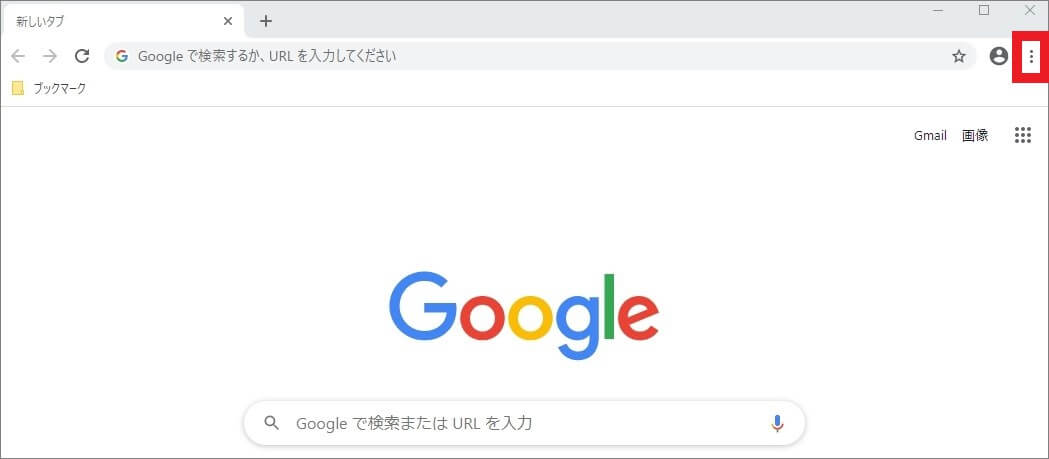
- 表示された一覧の中から、「設定」をclick。
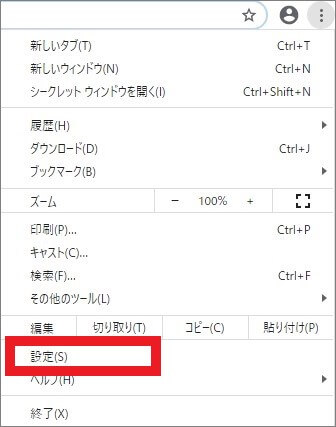
- 「設定」画面が表示されたら、左側のメニュー一覧から「プライバシーとセキュリティ」をclick。
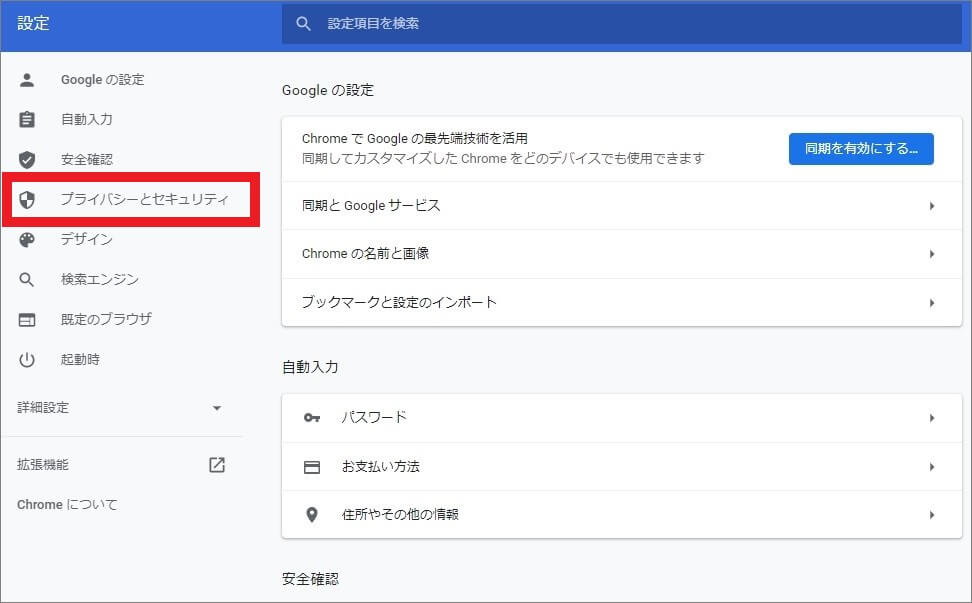
- 「プライバシーとセキュリティ」欄の「サイトの設定」をclick。
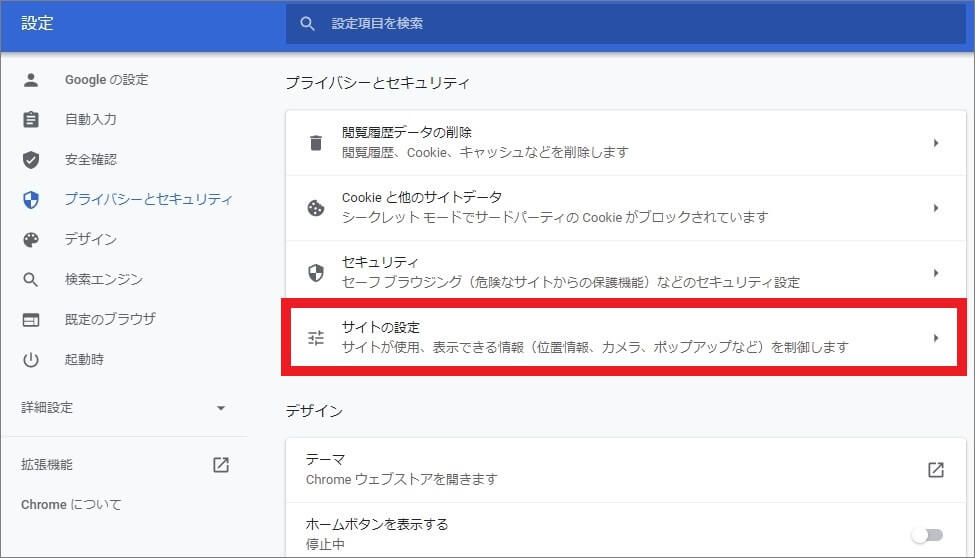
- 「サイトの設定」画面が表示されたら下にスクロールし、「画像」をclick。
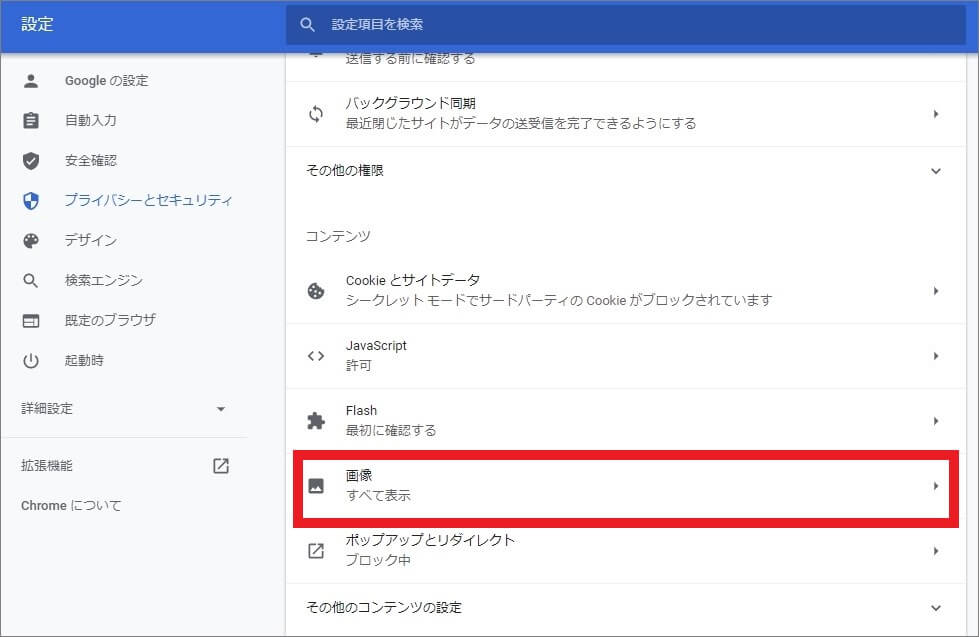
- 「画像」画面が表示されたら、「すべてを表示(推奨)」をオフに設定。
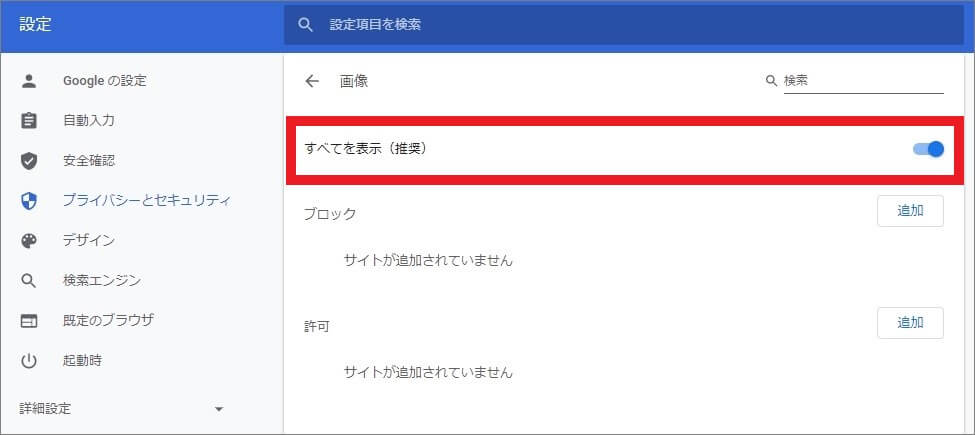
- 「すべての画像を表示しない」と表示されたら完了です。
※画像を非表示するにはブラウザをリロードするか、または一度ブラウザを終了させ、再度起動する必要があります。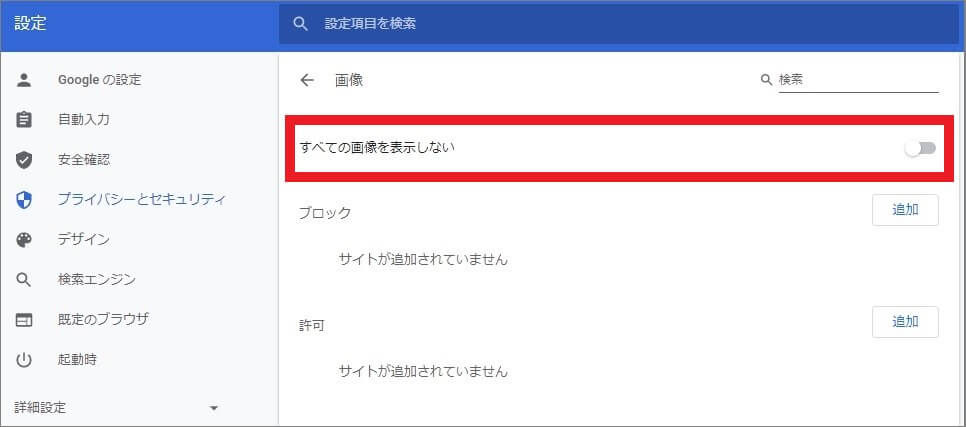
スーパーリロードの使用
スーパーリロードとはブラウザのキャッシュを読み込まず、強制的に再度Webサーバーからファイルを読み込む方法です。、
いわゆる強制再読み込みです。
「ただいまアクセスが集中しております」というメッセージが表示された際は、ひたすらリロードを行ってみて下さい。
ショートカットキーでスーパーリロードを使用する方法はこちら∇
PC(Windows)でのスーパーリロード
- Google Chromeの場合:Ctr + F5
- FireFoxの場合:Ctr + F5
- MicrosoftEdgeの場合:F5
PC(Mac)でのスーパーリロード
- Google Chromeの場合: Command+R
- FireFoxの場合: Command+shift+R
- Safariの場合: Command+R
アクセスできない場合はこれらを試してみて下さい。
ブラウザの変更
複数のブラウザからアクセスしてみて下さい。
複数でアクセスすることでブラウザのどれかが繋がる可能性があります。
この方法はよりアクセス数を増やすことになるため、さらに繋がりにくい状況を作ってしまう可能性もありますが繋がらない場合は試してみても良いと思います。
・Chrome
・Safari
・Firefox
・Microsoft Edge
などのブラウザで接続を試してみて下さい。
時間を置いてアクセスする
販売開始直後は一気にWebサイトにアクセス集中する為、少し時間をおいてアクセスしてみましょう。
少し時間をずらしてみることでサイトに接続しやすくなるかもしれません。
早く購入したいと焦る気持ちもありますが、一度落ち着いて少し時間を空けることも繋がりやすく方法一つの方法かもしれません。
ハリーポッターとしまえんチケット購入方法も!
チケットの詳しい購入方法はまだ公表されていませんが、ワーナーブラザーススタジオツアー東京の公式サイトより購入できます。
「ワーナー ブラザース スタジオツアー東京‐メイキング・オブ・ハリー・ポッター」の公式サイトはこちらから↓↓
また公式サイトからニュースレターに登録しておくと、ワーナーブラザーススタジオツアー東京の最新情報などいち早く情報を入手することができます。
ニュースレターに登録して最新情報をGETしてみて下さい。
まとめ
「ワーナー ブラザース スタジオツアー東京‐メイキング・オブ・ハリー・ポッター」のチケットがいよいよ2023年3月22日14時から販売開始となります。
チケットはおそらく大人気となりサバ―に繋がりにくくなると考えられます。
そんな時は一度今回紹介した対処方法を試してみてはいかがでしょうか。
今回は「ハリーポッターとしまえんチケット繋がらない時の対処方法!購入方法も!」について紹介させていただきました。
最後までご覧いただきありがとうございました。